iPhone Data Recovery是一款全面的恢复程序,支持在没有备份的情况下从 iOS 设备恢复丢失的数据,以及从 iTunes 和 iCloud 备份恢复数据。请按照本指南取回您的 iOS 数据。
第 1 部分:如何在没有备份的情况下从 iOS 设备恢复数据
步骤 1:在 Windows 计算机上下载 iPhone Data Recovery,然后安装并访问它。
步骤 2:用USB线将iOS设备连接到电脑,然后在移动设备上点击“信任”。
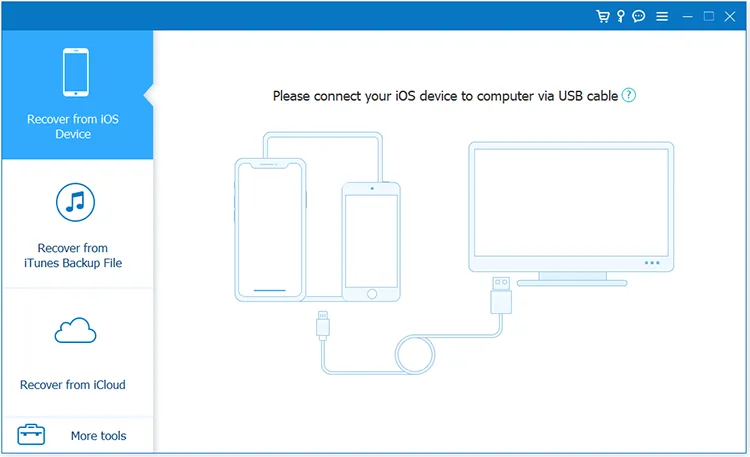
步骤 3:然后你会看到连接的界面。请点击“开始扫描”继续。
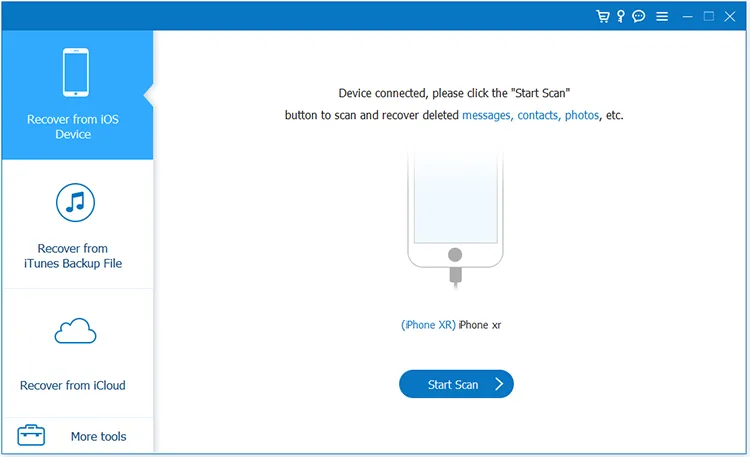
步骤 4:在 iPhone 或 iPad 上输入密码,然后在 PC 上单击“继续”。然后软件将扫描您的 iOS 数据。
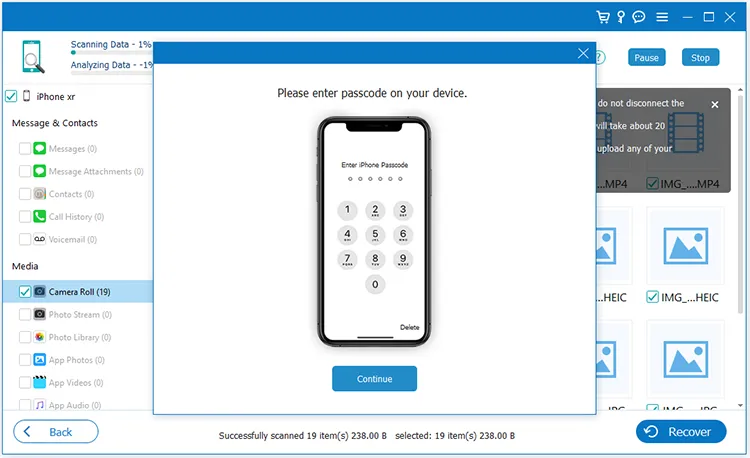
步骤 5:扫描数据后,请选择要恢复的项目,然后点击底部的“恢复”将文件保存到您的计算机。
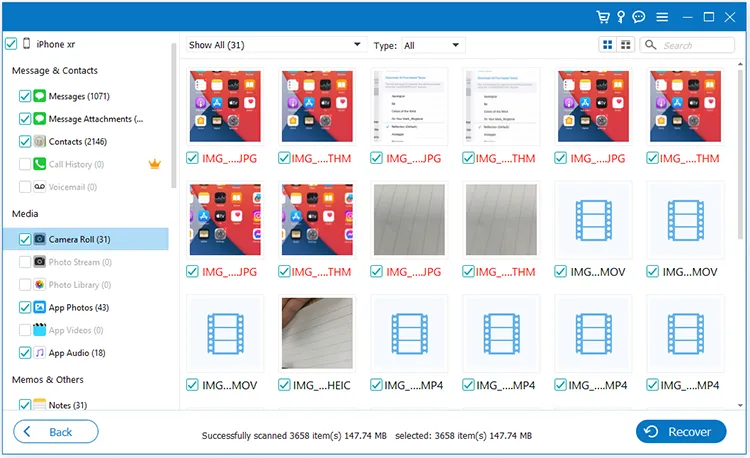
第 2 部分:如何从 iTunes 备份恢复数据
步骤 1:您可以从 iTunes 备份中恢复数据。请启动 iPhone 数据恢复,然后选择“从 iTunes 备份文件恢复”。然后选择一个备份文件,并单击“开始”。
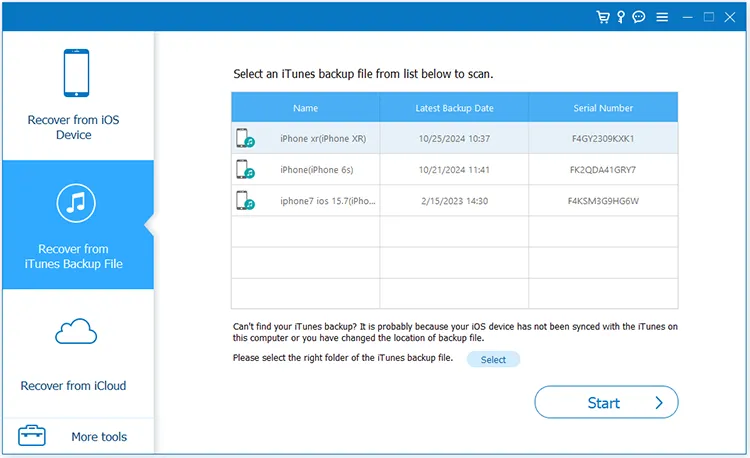
步骤 2:从面板中选择文件类型,然后勾选所需的数据。然后单击“恢复到设备”将数据导入到连接的 iPhone 或 iPad 中。此外,您可以通过点击“恢复”将数据保存到计算机。
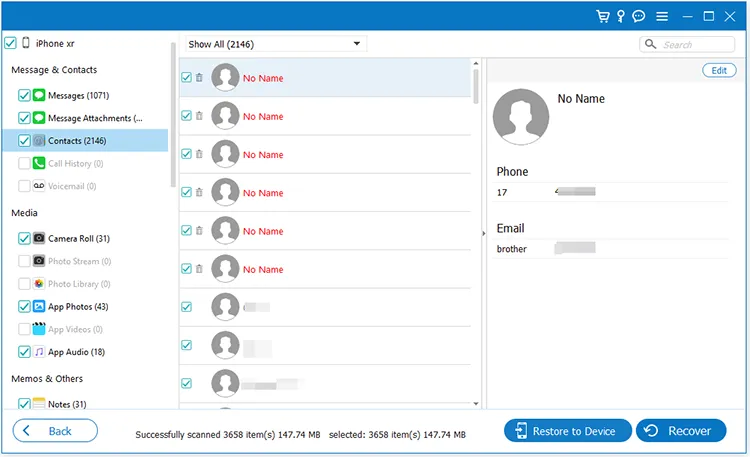
第 3 部分:如何从 iCloud 备份恢复数据
步骤 1:从 iCloud 备份恢复数据非常简单。请运行该软件,然后选择“从 iCloud 恢复”。然后登录您的 iCloud 帐户。
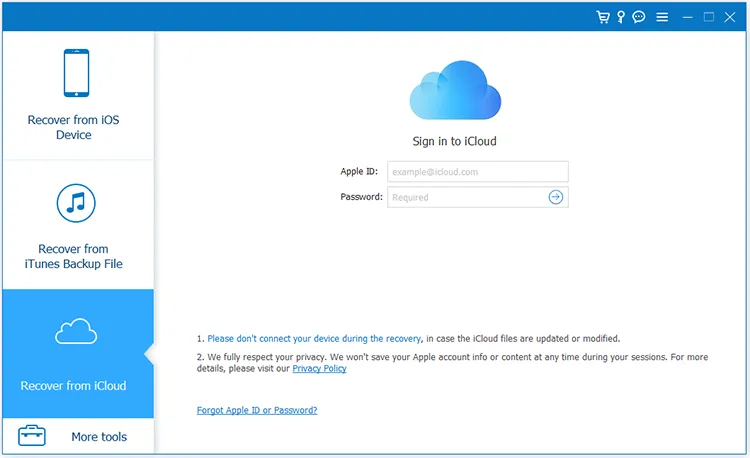
步骤 2:如果您启用了双因素身份验证,Apple 会向您的 iOS 设备发送验证码。请输入软件上的代码。
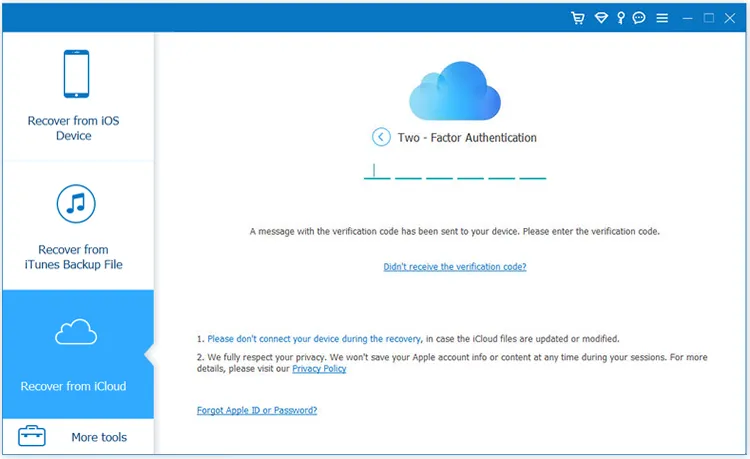
步骤 3:选择文件类型或单击“ iCloud 备份”图标,然后点击“开始”。
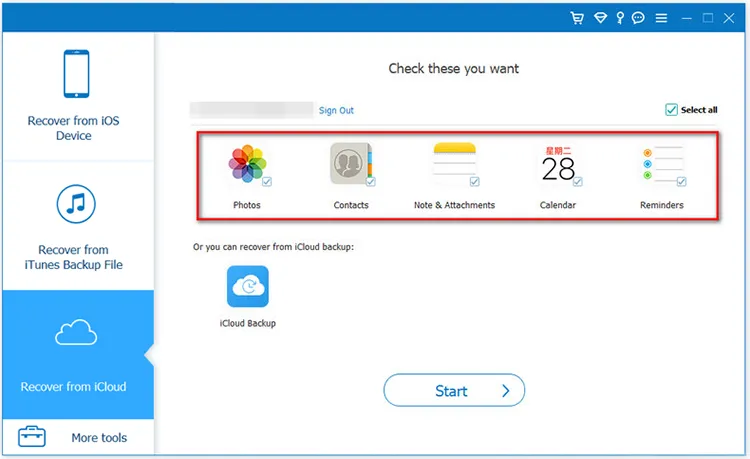
步骤 4:勾选您的目标数据,然后单击“恢复到设备”或“恢复”。接下来,选择一个输出文件夹,然后单击“恢复”。然后数据将保存到您的 iOS 设备或 PC。
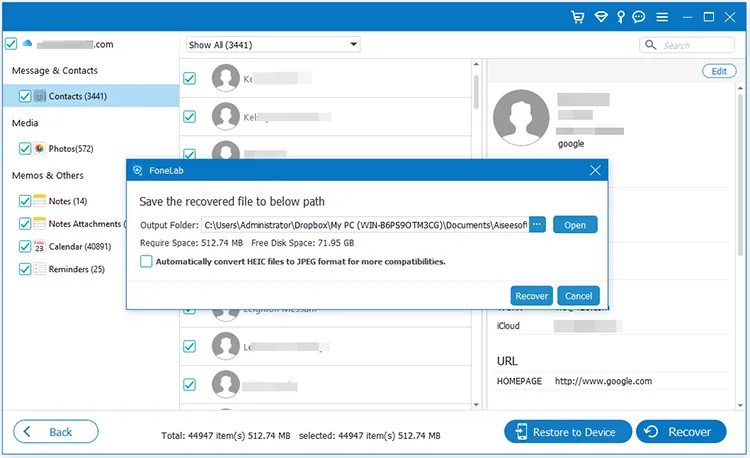
结论
这是有关如何使用 iPhone 数据恢复的完整指南。该软件可以从iOS设备和备份中恢复已删除的数据,并将数据从iTunes和iCloud备份恢复到您的iOS设备。我们希望您能够尽快恢复您的 iOS 数据。





























































